Ранее упоминалось об очень полезном плагине для защиты сайтов WP Security Scan
WP Security Scan проверяет ваш WordPress сайт / блог на уязвимости в системе безопасности и предлагает корректирующие действия, такие как:
1. Установка надежных паролей и смена логина
2. Установка прав доступа
3. Безопасность баз данных
4. Сокрытие версии
5. Защита директории администратора WordPress
В данной статье уделяется внимание правильной установке прав доступа к компонентам сайта.
Установка WP Security Scan . Админ. панель?Плагины?Добавить плагин?Найти: вводим WP Security Scan Нажимаем Искать плагины
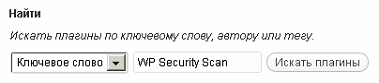
Выбираем нужный плагин и жмем по Установите прямо сейчас
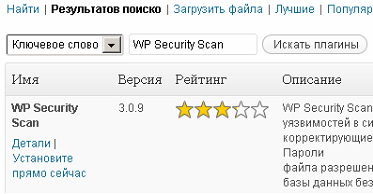
Активируем плагин

В левой колонке админ. Панели появится строка с меню

Права доступа. Нажмем на вкладку Scanner, ибо то, что там показано зачастую неправильно истолковывается и приводит к неправильным действиям. Увидим:
 Name перечисляет наиболее важные файлы и папки Вашего сайта. Под root directory подразумевается в данном случае папка public_html , которая содержит все остальное.
Name перечисляет наиболее важные файлы и папки Вашего сайта. Под root directory подразумевается в данном случае папка public_html , которая содержит все остальное.
File/Dir показывает путь к папке или файлу.
Needed Chmod показывает рекомендуемый код прав доступа на данную папку или файл.
Current Chmod демонстрирует код прав доступа, который существует у Вас на данный момент. С увеличением кода прав доступа Вы расширяете возможности других лиц (в том числе и вредоносных программ) по работе с данными Вашего сайта. Например, при коде 700 только хозяин сайта имеет права на все операции (Чтение;Запись;Исполнение) с содержимым папки public_html. При увеличении этого кода к перечисленным операциям начнут получать доступ другие, что скажется на безопасности.
Код прав доступа нужно менять только в том случае если его значение в столбце Current Chmod больше, чем значение в столбце Needed Chmod. Если же все обстоит как в показанной выше таблице, то с правами доступа у Вас все в порядке.
В противном случае для изменения значения кода прав доступа удобнее всего воспользоваться FTP менеджером или файловым менеджером хостинга.
Допустим, что для такого ключевого файла, как index.php у нас значение Current Chmod = 744 вместо положенного 644. Рассмотрим все на примере хостинга Timeweb. В панели управления аккаунтами хостинга находим Файловый менеджер и открываем его.
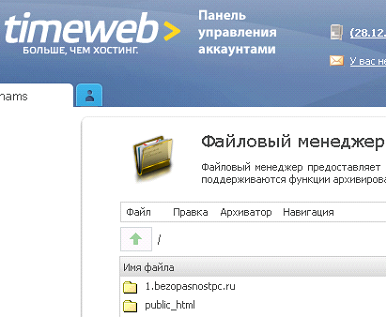
В папке public_html находим папку wp-admin, а в ней искомый файл index.php и выделяем его.
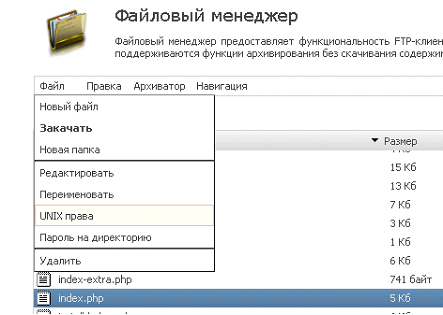
В меню Файл выбираем Unix права Видим:

Изменением положения галочек добиваемся нужного значения

Нажимаем на Применить. Гораздо легче все сделать в FTP менеджере, например в FileZilla . Там галочки выставятся автоматически при установке нужного числового значения, как показано ниже:


Спасибо, с этим теперь понятно. Хотелось бы дослушать историю про этот плагин до конца. Я поняла, что за один раз мы все не узнаем, к сожалению. Спасибо и с наступающим новым годом!
Большое спасибо за информацию. Поздравляю с наступающим Новым годом! Удачи и успехов во всём, благополучия и процветания, мира и гармонии в Новом году!
Спасибо большое за подробную инструкцию. Нужно защищать сайт!!
Уже несколько недель меня этот вопрос мучает. Пересмотрела много сайтов с предложениями безопасности. Так сложно везде написано, уж точно не для чайников. А у вас все просто и понятно. Спасибо.
Я еще не слышала, что есть такие полезные плагины. Защита сайта одна из наиболее важных вещей
Кажлая Ваша статья содержит ценный материал. Огромное Вам спасибо.
Надо срочно ставить такой плагин.
А необходимо ли его устанавливать, или можно и без него?
Татьяна, этот плагин уже не поддерживается, но если поработать с его более продвинутым вариантом WebsiteDefender WordPress Security, то блог станет боле защищенным.
Важно правильно выставить права доступа на файл, иначе не все плагины смогут корректно работать.
Полезный и необходимый плагин WP Security Scan,для безопасности сайта.Спасибо за информацию.
Сейчас есть более продвинутый его аналог.
Занимаюсь блогом и очень приятно опять нашла ваш сайт. Я пока блог держу на локальном хостинге. Этот плагин только установила, а настраивать уж буду как перенесу в Инет. Как же?
А вот префикс базы в этом плагине вы меняли?!…что то я побаиваюсь…:)
Все норм поменялось…:)
Безопасность это такая затратная по времени вещь получается… но без всего того…. разве можно с места сдвигаться?!
Ирина, у этого разработчика на сайте есть более продвинутый плагин. Рекомендую его.
Менял. Не бойтесь, если не получится, всегда можно откатиться
Время, потраченное на безопасность окупается с лихвой.